怎么用QQ截图固定大小
1、首先,输入自己的QQ号何密码。登录QQ。(当然,也可以不登录QQ,截图的时候直接按热键Ctrl+Alt+A,然后粘贴到Word上就可以)

2、QQ登录上之后,随机打开一个对话框。(至于为什么要打开对话框大家都知道啦,下一步讲截图工具的图标是哪一个)

3、打开对话框之后,点击输入消息那个地方上面有一把小剪刀。点击小剪刀截图
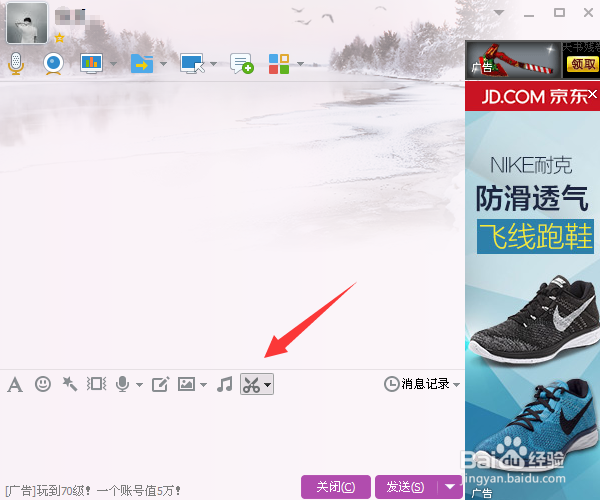
4、那么关键来了,截图时究竟如何定尺寸呢。下一步讲解。

5、这一步就是关键,截图时可以拖动鼠标定量尺寸,左上方的黑色小方块就是现在尺寸的大小。
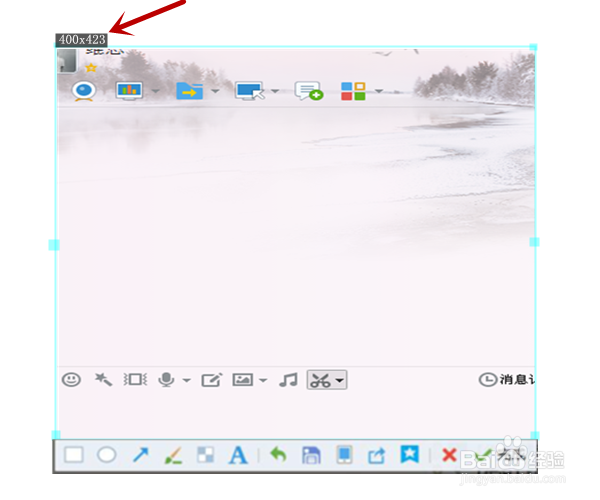
6、拖动鼠标调到自己想要的尺寸,然后点击完成就好。(这时所截的图,已经出现在对话框里了)

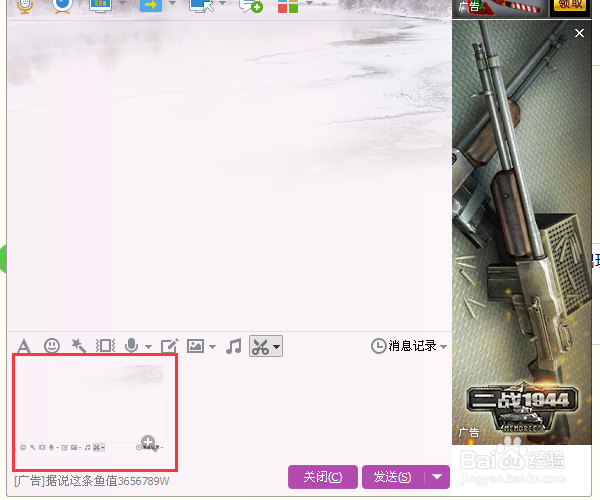
7、如果想保存的话,点开大图。点击图片上有点像文件夹的图标,然后点击上面的的小电脑,保存即可。


声明:本网站引用、摘录或转载内容仅供网站访问者交流或参考,不代表本站立场,如存在版权或非法内容,请联系站长删除,联系邮箱:site.kefu@qq.com。
阅读量:131
阅读量:70
阅读量:127
阅读量:178
阅读量:113